¿Cómo proteger tu cuenta de WhatsApp y evitar ser hackeado?
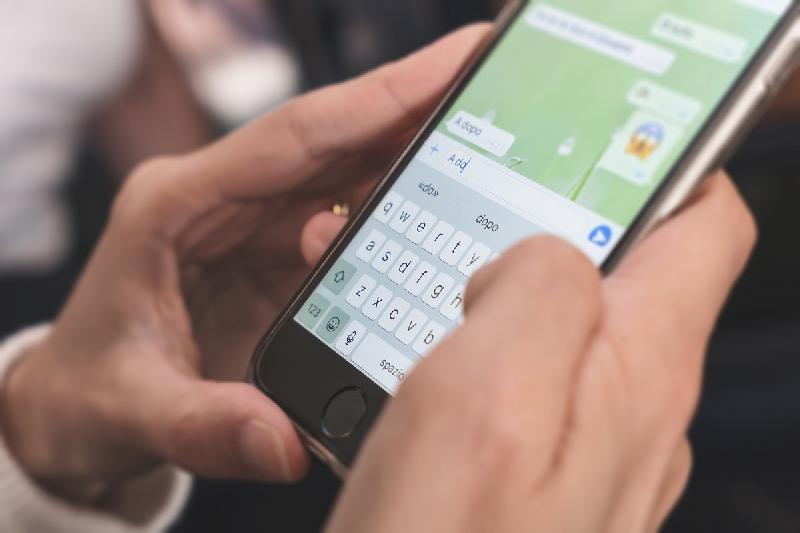
Está claro que WhatsApp no es la aplicación de mensajería instantánea más segura que hay en el mercado. Alternativas como Telegram tienen cada vez más usuarios. En lo particular aconsejo más la utilización de Signal, ya que es una aplicación especializada en enviar mensajes de forma segura. Expertos en seguridad Cibernética como Edward Snowden recomiendan el uso de esta aplicación de mensajería, la cual tiene como principal característica un fuerte cifrado gracias a uno de los protocolos criptográficos de código abierto más importantes y seguros que existen. Su funcionamiento es extremadamente sencillo, igual que el de WhatsApp, Telegram y cualquier otra aplicación que puedas instalar en tu celular. Sin embargo, en ocasiones no nos queda otra que usar WhatsApp para hablar con amigos, familiares y/o clientes o compañeros de trabajo. Aquí te doy algunos consejos de como proteger tu cuenta de WhatsApp y evitar ser hackeado.
En los últimos meses se han registrado al menos 19 ataques de hackeo a cuentas de altos funcionarios del Gobierno Mexicano, senadores, diputados federales y gobernadores han sido víctimas de hackeo a sus cuentas personales de WhatsApp, el ultimo reportado en este fin de semana fue el Gobernador de Sonora, Alfonso Durazo. Por la importancia que tiene en nuestra vida esta herramienta de comunicación, hoy te explico cómo proteger tu cuenta de WhatsApp y prevenir problemas con la misma.
Mantener una buena seguridad en el teléfono móvil es fundamental, primeramente, te recomiendo el uso de un buen antivirus, en el mercado existen muchas opciones, una muy buena es Panda Antivirus, posee características de protección en tiempo real, bloqueo de llamadas y acceso a una red privada virtual la cual te permite navegar de forma anónima por internet. También es importante activar las diversas medidas de seguridad que tu teléfono móvil ofrece, como lo son el bloqueo por huella dactilar, reconocimiento facial y el bloqueo de pantalla por contraseña, pero también hay consejos que puedes seguir para mantener tus datos a salvo y que no roben tu información personal ni tu cuenta de Whats App.
Aquí enumero algunas de las opciones que deberías de considerar activar en la configuración de WhatsApp.
1.- Activar la verificación de dos factores.
La verificación de dos factores en WhatsApp permite añadir una importante opción de seguridad y básicamente la función que realiza es la de solicitar un PIN de seis dígitos cada vez que necesites agregar tu cuenta de WhatsApp en un dispositivo nuevo.
Para habilitar la verificación en dos pasos, sigue una serie de instrucciones:
Abre WhatsApp > Ve a Ajustes/Configuración > Elige la opción “Cuenta” > Pulsa en “Verificación en dos pasos” > Elige la opción “Activar”
Una vez que habilites la verificación en dos pasos, podrás introducir tu correo electrónico y será en esa dirección en la que recibirás un enlace para recuperar el código PIN de la verificación si en algún momento llegas a olvidarlo.
Como explican desde WhatsApp, si tienes activada la verificación en dos pasos y no tienes tu código, tendrán que pasar un total de siete días sin usar la aplicación de mensajería para volver a verificar el número.
2.- Protege tu teléfono celular.
Entre más seguro tengas tu dispositivo móvil más seguras estarán tus comunicaciones. Por ello, es más que aconsejable que actives todas las opciones posibles de bloqueo de pantalla que te permita el dispositivo:
Código PIN para desbloquear la pantalla.Desbloqueo con huella dactilar.Bloqueo a través de reconocimiento facial.Reconocimiento de iris para desbloquear la pantalla.Patrones de desbloqueo.
3.- Bloqueo con huella dactilar en WhatsApp
La aplicación de mensajería permite que actives el bloqueo con huella dactilar. Independientemente del bloqueo que tengas en la pantalla de tu teléfono celular, puedes activar esta opción y tendrás que usar tu huella dactilar para abrir las conversaciones o acceder a la configuración de la aplicación. Así tendrás doble protección en tu teléfono celular para que nadie acceda a tus chats.
Para activarlo, sigue estos pasos:
Ve a WhatsApp > Pulsa en los tres puntos de la esquina superior derecha > Accede a Ajustes > Ve a Cuenta > Elige Privacidad > Ve a Bloqueo con huella dactilar > Activa la opción > Sigue las instrucciones y coloca el dedo en la huella para activarla
Desde ese momento, aunque tu pantalla esté desbloqueada necesitarás usar tu huella para acceder a WhatsApp. Y puedes elegir cada cuánto tiempo WhatsApp se bloqueará automáticamente:
Inmediatamente (en cuanto lo cierres), Después de un minuto, Después de treinta minutos
Esta opción también te permitirá si quieres que haya una vista previa del remitente y del texto en las notificaciones de nuevos mensajes o si prefieres que se mantengan ocultas. Si desactivas la opción, no verás quién te escribe ni qué te escribe.
4.- No compartas el código de verificación
Bajo ningún motivo debes de compartir el código de verificación que te llega vía SMS. Ya sea que instales la aplicación de nueva cuenta en otro dispositivo o que inicies sesión, recibirás un código de 6 dígitos en tu celular.
5.- Cuidado con WhatsApp Web
Si utilizar de forma periódica WhatsApp en WhatsApp Web o en WhatsApp para escritorio, cierra todas las sesiones desde tu teléfono de forma periódica, esto lo puedes hacer desde tu teléfono celular y solo te llevará unos segundos:
Ve a WhatsApp > Pulsa en los tres puntos de la esquina superior derecha > Elige WhatsApp Web > Pulsa en “Cerrar todas las sesiones” > Activa las notificaciones de seguridad.
Las conversaciones de WhatsApp están cifradas de extremo a extremo con un código de seguridad que tienen las personas en ese chat. Si el código de seguridad cambia es porque desde un nuevo teléfono o dispositivo se ha accedido a ese chat de seguridad. Y puedes configurar WhatsApp para que te avise en ese caso.
Ve a WhatsApp > Pulsa en la esquina superior derecha > Accede a Ajustes > Elige Cuenta > Ve a Seguridad > Marca la opción “Mostrar notificaciones de seguridad”
6.- Copia de seguridad en Google Drive
Puedes configurar una copia de seguridad en Google drive, generalmente estas copias de seguridad están configuradas para ejecutarse en segundo plano en la madrugada, pero si te preocupa la privacidad debes deshabilitar esta copia de seguridad ya que Google Drive no no protege tus mensajes y no están cifrados de extremo a extremo. Si quieres una privacidad más completa y segura, desactiva las copias:
Ve a WhatsApp > Elige Ajustes > Ve a Configuración > Ve a Chats > Elige Copia de seguridad de chat > Ve a Guardar en Google Drive > Marca la opción Nunca
7.- Elige quién puede ver tu información
Un aspecto importante es proteger tu cuenta para que solo puedan ver tu información las personas que formen parte de tus contactos, así evitas que extraños puedan ver tu fotografía, hora de conexión o estados.
Para aplicar esto, sigue estos pasos:
Ve a WhatsApp > Abre Ajustes > Ve a Privacidad > Accede a Quién puede ver mi información personal > Podrás cambiar cuatro opciones: Hora de última vez. Foto de perfil. Info. Estado
En cada una de las opciones podrás marcar: Todos. Mis contactos o Nadie
Elige alguna de las dos últimas para que los desconocidos no puedan ver lo que subes a WhatsApp si no están en tu agenda y tienen tu teléfono almacenado.
8.- Bloquea los grupos
Puedes elegir quién tiene permiso para añadirte a grupos de WhatsApp. Si te añaden a uno, te llegará una invitación por privado y tú podrás elegir si la aceptas o no. Pero no entrarás en ningún grupo con desconocidos si no quieres hacerlo.
Ve a WhatsApp > Accede a Ajustes > Elige Privacidad > Ve a Grupos > Elige en “Quién puede añadirme a los grupos”
Tendrás tres opciones para elegir: Todos. Mis contactos. Mis contactos excepto. Si quieres que nadie te añada sin autorización, puedes hacerlo: Marca la opción Mis contactos excepto… Abre la lista de chats de WhatsApp. Pulsa en el botón de check en la esquina superior derecha. Confirma con el botón verde de la pantalla
9.- No abras enlaces a páginas de internet.
El problema está en que, al entrar en páginas de internet desde tu celular, pueden ocurrir todo tipo de cosas: desde que instalen algún programa malicioso y roben información sensible como contactos o cuentas bancarias. Siempre verifica con tu contacto y comprueba que no se trata de un virus.

Comentarios